EDIUS如何校正视频色彩?EDIUS校正视频色彩的方法步骤
更新日期:2023-09-24 00:11:02
来源:系统之家
手机扫码继续观看

EDIUS如何校正视频色彩?最近有很多小伙伴问我EDIUS想要校正视频色彩应该怎么做,不会的小伙伴请看以下教程,小编将给大家带来EDIUS校正视频色彩的具体方法步骤。
方法/步骤
1、打开EDIUS软件,进入界面,在素材库窗口点击展开【特效】一栏,如图,
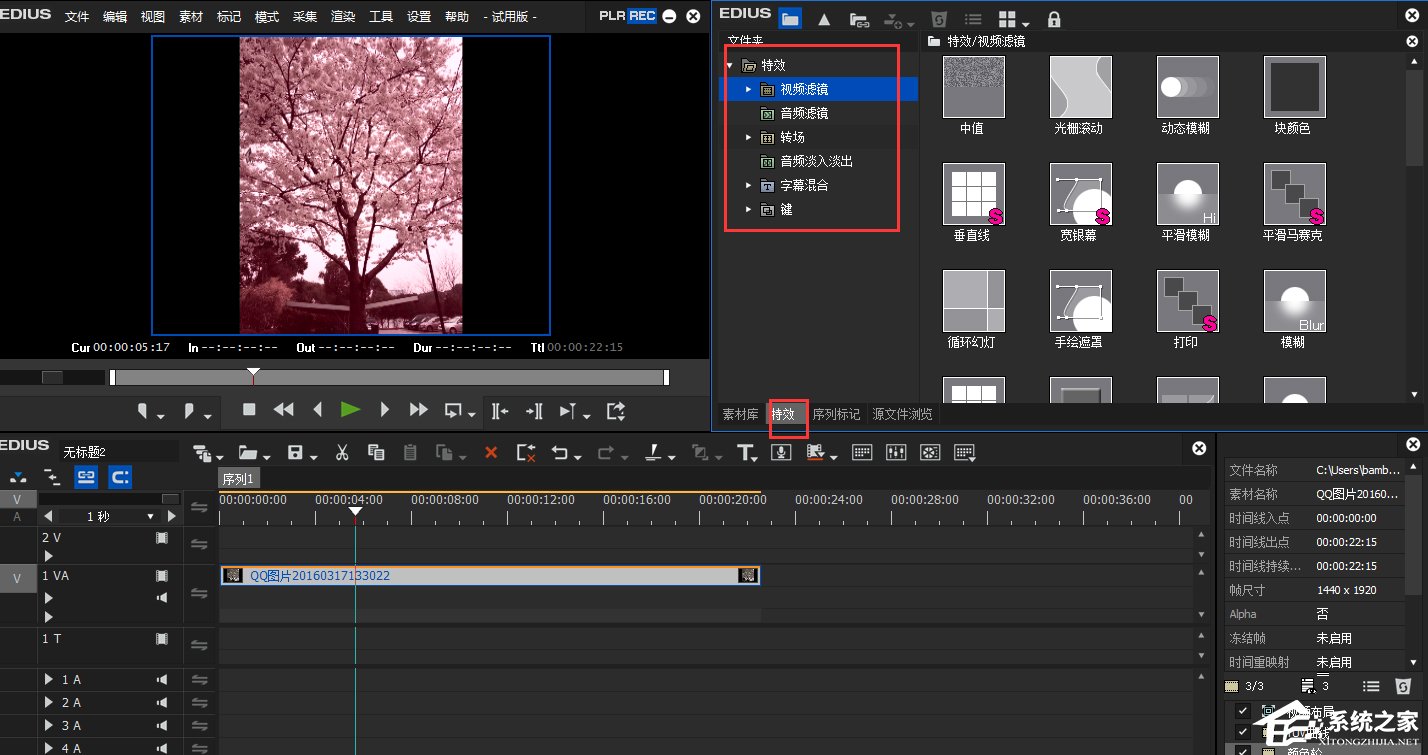
2、EDIUS的特效有视频滤镜、音频滤镜、转场、音频淡入淡出、字幕混合、建,这里介绍视频滤镜,它的作用是进行色彩校正,如图,
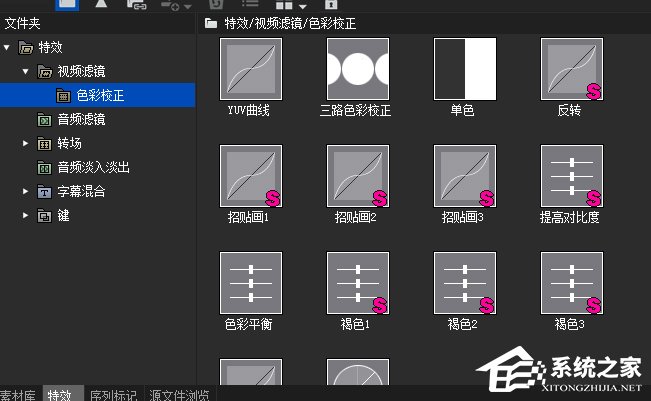
3、选择YUV曲线,将其拖拽放置到时间轴上的素材中,在右边信息窗口即可显示YUV曲线,如图,
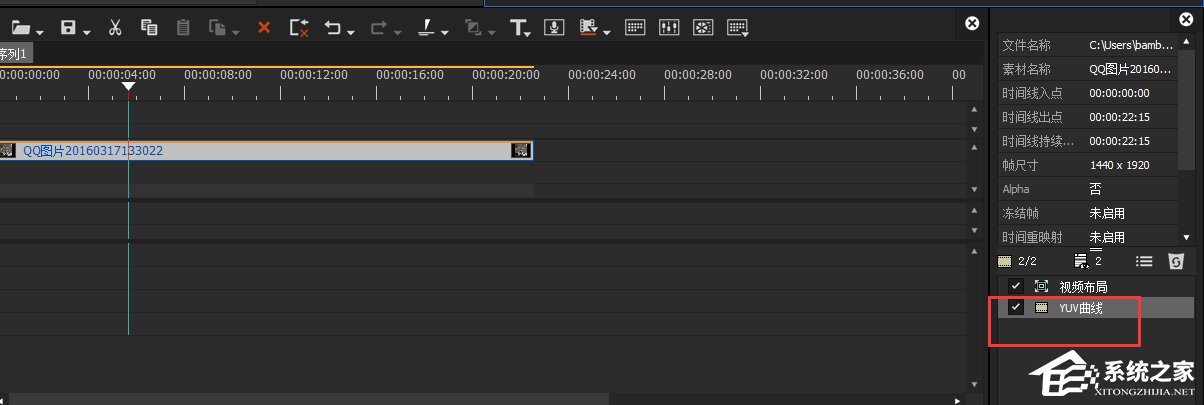
4、双击YUV曲线,进入调整页面,如图,我们可以调整视频亮度与颜色;由于UV两个曲线不易调整,小编不推荐使用,
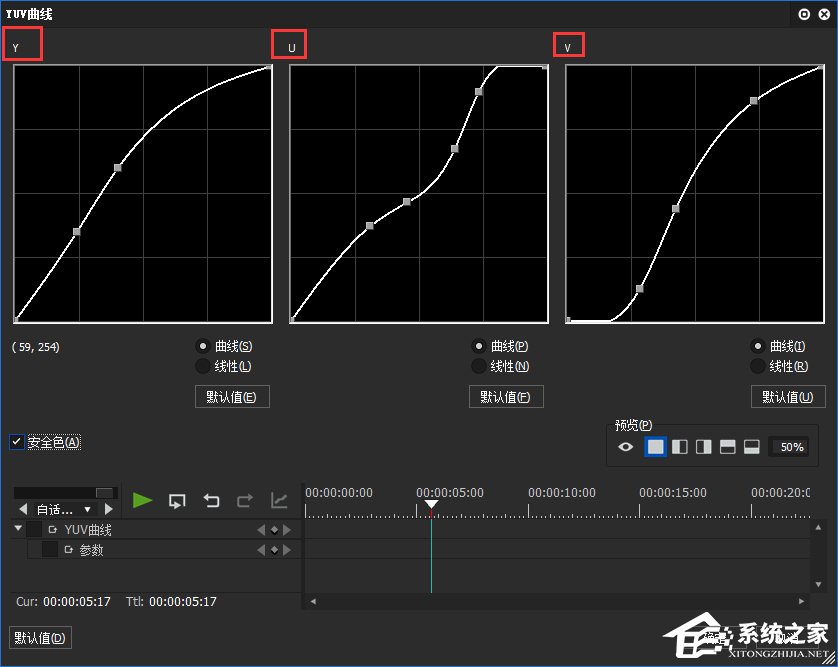
以上就是EDIUS校正视频色彩的具体方法步骤啦,大家都学会了吗?还想了解更多的软件教程请关注系统之家。
该文章是否有帮助到您?
常见问题
- monterey12.1正式版无法检测更新详情0次
- zui13更新计划详细介绍0次
- 优麒麟u盘安装详细教程0次
- 优麒麟和银河麒麟区别详细介绍0次
- monterey屏幕镜像使用教程0次
- monterey关闭sip教程0次
- 优麒麟操作系统详细评测0次
- monterey支持多设备互动吗详情0次
- 优麒麟中文设置教程0次
- monterey和bigsur区别详细介绍0次
系统下载排行
周
月
其他人正在下载
更多
安卓下载
更多
手机上观看
![]() 扫码手机上观看
扫码手机上观看
下一个:
U盘重装视频












